
Nach der Veröffentlichung von iOS16 hat sich die Bearbeitung des iOS-Sperrbildschirms stark verändert. Apple hat die Sperrbildschirmoberfläche von iOS16 grundlegend überarbeitet. Benutzer können die Sperrbildschirmoberfläche des iPhone jetzt nach ihren eigenen Vorlieben anpassen
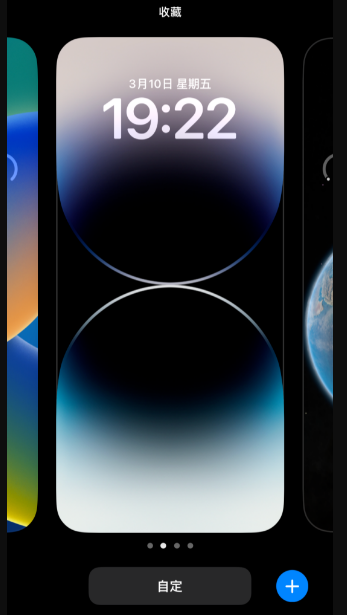
Wenn Sie mit der Sperrbildschirmbearbeitungsfunktion von iOS16 nicht vertraut genug sind, sollten Sie dies nicht tun Wenn Sie wissen, wie Sie ihn anpassen können, oder nicht wissen, wie Sie ihn anpassen können, erfahren Sie mehr über die vollständigen Funktionen des iOS16-Sperrbildschirms. Wir haben es geklärt!
Wenn das iPhone auf das iOS16-System aktualisiert wird oder ein neues iPhone (iOS16-System) gekauft wird, wird es mit einem Sperrbildschirmhintergrund geliefert
Es gibt zwei Möglichkeiten, die Sperre anzupassen Bildschirmhintergrund:
Sie können den neuen Sperrbildschirmhintergrund in den [Einstellungen] des Apple-Geräts ändern. Dies ist eine häufig verwendete Methode und gilt für iOS16.
Öffnen Sie die Einstellungen des iPhone und klicken Sie auf „Hintergrund“. Auf der Hintergrundbildseite können Sie nach links oder rechts wischen, um verschiedene Hintergrundbilder auszuwählen. Wenn Sie ein neues Hintergrundbild hinzufügen möchten, klicken Sie auf die blaue Schaltfläche „+Neues Hintergrundbild hinzufügen“. Hier können Sie Hintergrundbilder wie Fotos, Emojis, Wetter und Astronomie sowie Farben aus dem Album hinzufügen und diese dann ändern
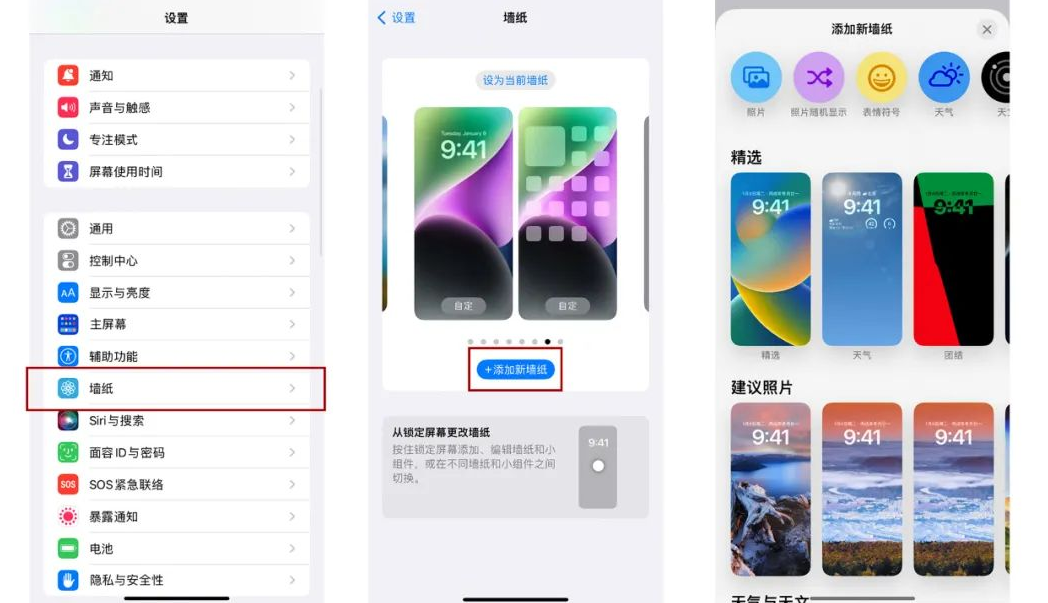
Zweitens: Die neue benutzerdefinierte Bearbeitungsfunktion für den Sperrbildschirm von iOS16. Drücken Sie einfach lange auf die Sperrbildschirmoberfläche, wischen Sie nach links und rechts, um die historischen Hintergrundbilder anzuzeigen, klicken Sie direkt auf die blaue Schaltfläche „+“ in der unteren rechten Ecke oder schieben Sie nach links zur letzten Seite und klicken Sie auf die rechte blaue Schaltfläche „+“. Dasselbe führt zur Apple Wallpaper-Galerie.
Je nach persönlichen Bedürfnissen können Sie ein passendes Hintergrundbild auswählen und die Hintergrundfarbe festlegen, indem Sie nach links und rechts schieben
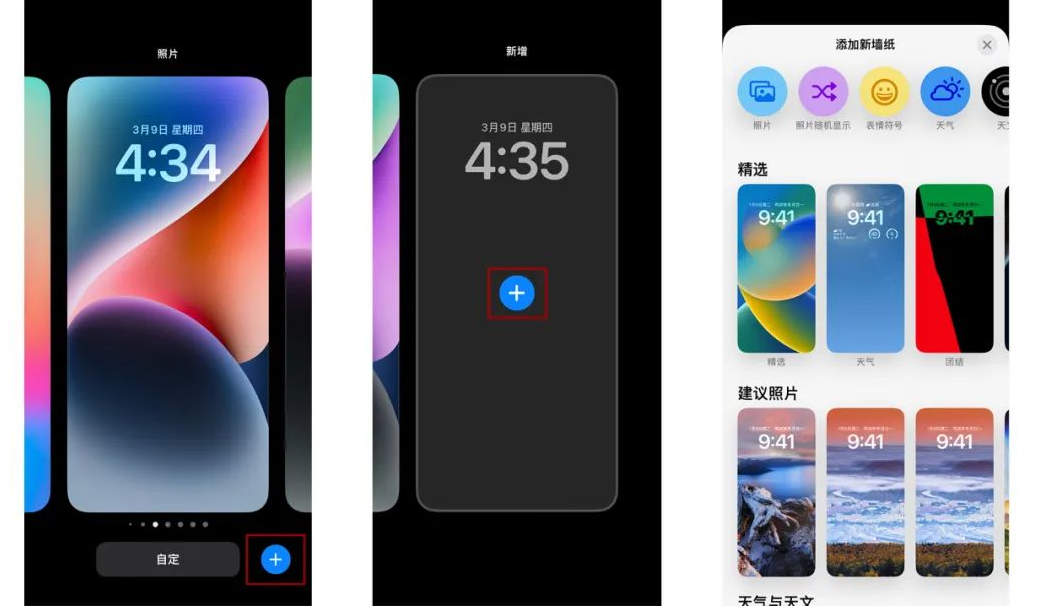
Wenn wir den Sperrbildschirm auf das gewünschte Hintergrundbild ändern, auch iOS16 Unterstützt Datum und Uhrzeit und kann Widgets zur weiteren Personalisierung hinzufügen.
Die Aufforderung zum Bearbeiten des Sperrbildschirms wird auf dem Bildschirm mit den anfänglichen Einstellungen angezeigt. Wenn „Anpassen“ am unteren Bildschirmrand angezeigt wird, können Sie mit der Einrichtung fortfahren. Klicken Sie auf „Anpassen“ und wählen Sie „Bildschirm sperren“. Anschließend können Sie ihn personalisieren.
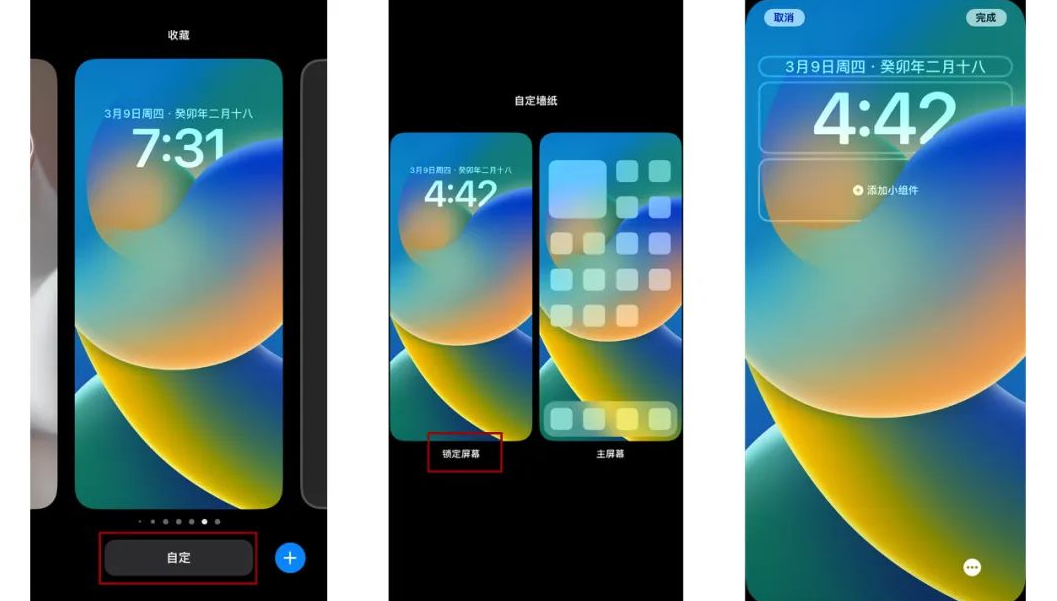
Zuerst können Sie auf die Datumsleiste klicken und dann die entsprechende Anzeigekomponente entsprechend Ihrem täglichen Bedarf auswählen.
Nachdem Sie auf das Zeitmodul geklickt haben, kann der Benutzer die Schriftart und Farbe der Uhrzeit frei anpassen und personalisierte Einstellungen vornehmen durch Schieben nach links und rechts
( 3) Klicken Sie auf „Widget hinzufügen“, um nicht nur Wetter-, Zeitplan- und andere Komponenteninformationen, sondern auch verschiedene APP-Komponenten hinzuzufügen.
Nach Abschluss der oben genannten Einstellungen klicken Sie auf „Fertig stellen“ und kehren zum Desktop zurück, um festzustellen, dass die Anpassung abgeschlossen ist.

Apple wurde auf iPhones mit iOS 16 aktualisiert und hat künstliche Intelligenz (KI) hinzugefügt, um das Bild zu verarbeiten und sein Motiv vom Hintergrund zu unterscheiden, sodass es als Hintergrundbild für den Sperrbildschirm festgelegt werden kann
Das heißt, die gesamte Sperrbildschirmoberfläche ist in drei Ebenen unterteilt. Die erste Ebene ist der Bildhintergrund, die zweite Ebene ist die Sperrbildschirmuhr und die dritte Ebene ist das Hauptbild, das einen visuellen 3D-Effekt erzeugt „Tiefenschärfeeffekt“.
Bei der Auswahl eines Sperrbildschirmhintergrunds können Sie mit zwei Fingern in den Hintergrund hinein- oder herauszoomen. Klicken Sie auf „…“ in der unteren rechten Ecke des Bildschirms und Sie können sehen, dass der „Schärfentiefeneffekt“ aktiviert ist. Legen Sie es schließlich als Hintergrundbild fest
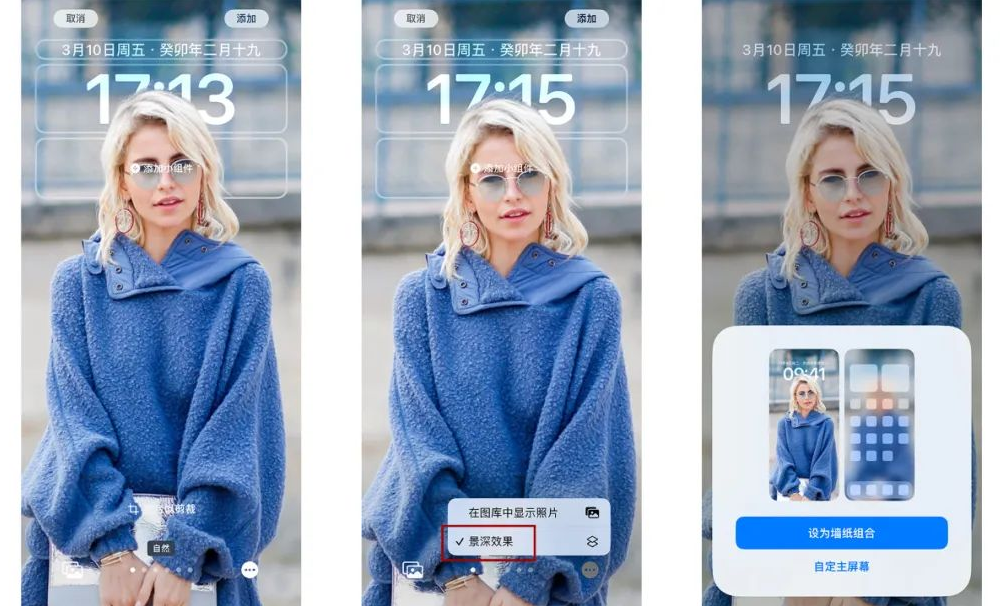
Die Voraussetzung ist, dass Sie ein Hintergrundbild mit einem prominenten Motiv auswählen müssen, sei es eine Person, ein Tier, eine Pflanze usw., solange das markante Objekt von der KI erkannt werden kann , können Sie den Tiefenschärfeeffekt einstellen.
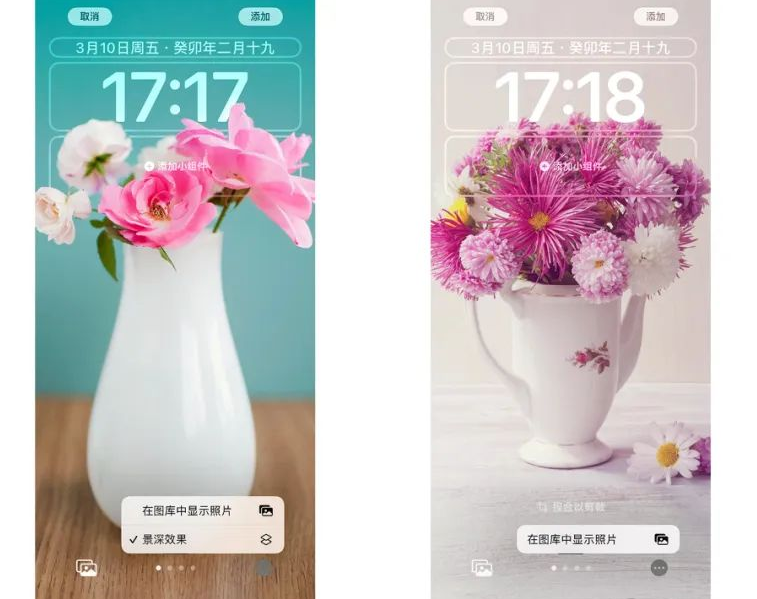
Halten Sie die Sperrbildschirmoberfläche gedrückt, um die nicht gewünschte benutzerdefinierte Sperrbildschirmoberfläche zu finden. Die Löschtaste wird angezeigt, und Sie können sie schnell löschen . Unerwünschter Sperrbildschirm-Hintergrund
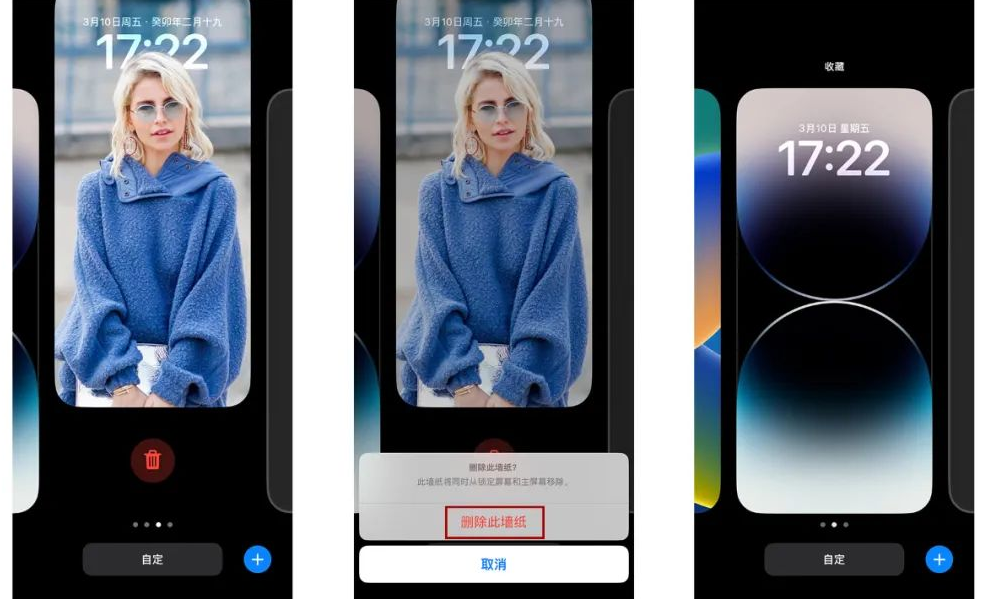
Warme Tipps:
Derzeit können Sie bis zu 4 kleine (1×1) Widgets, 2 kleine und mittlere (2×1) Widgets oder 2 mittelgroße Widgets zum Sperrbildschirm hinzufügen Widget
B. Der grüne Punkt auf dem Astronomie-Hintergrundbild des iOS 16-Sperrbildschirms zeigt Ihren aktuellen Standort an.
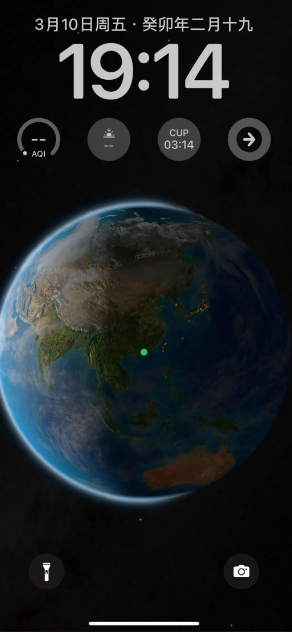
In Bezug auf die personalisierten Einstellungen der iOS16-Sperrbildschirmoberfläche sind einige Benutzer der Meinung, dass diese zu viel Strom verbraucht und sie diese Funktion nicht benötigen. Wie kann man diese Funktion deaktivieren?
Tatsächlich wird der iPhone-Sperrbildschirm rund um die Uhr angezeigt und kann ausgeschaltet werden. Öffnen Sie auf dem iPhone [Einstellungen] – [Anzeige & Helligkeit], Sie können die Allwetteranzeige direkt ausschalten oder das Hintergrundbild oder die Benachrichtigungen ausschalten.
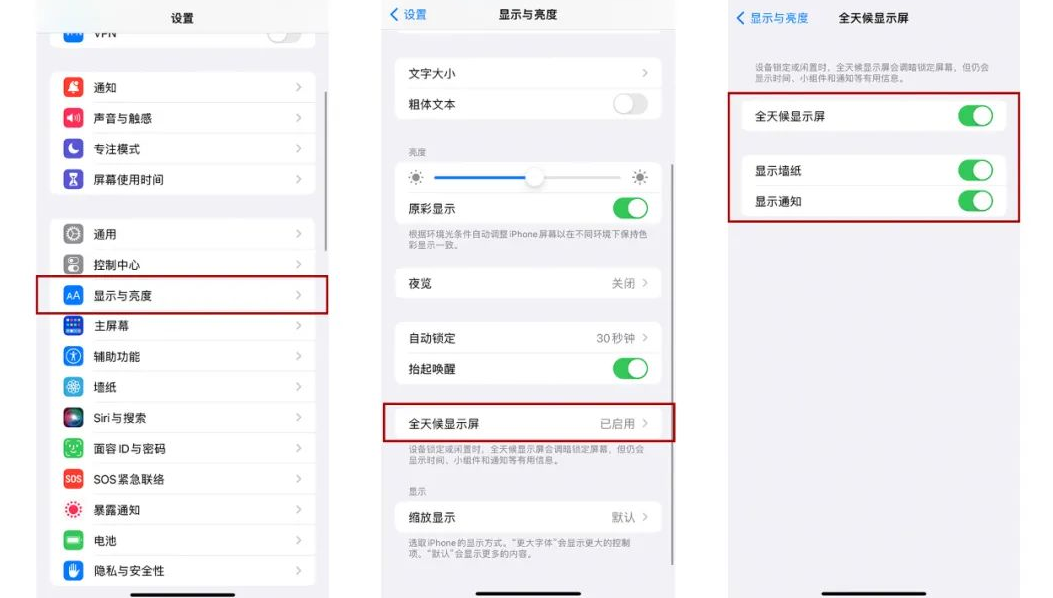
Das obige ist der detaillierte Inhalt vonPersonalisierte Sperrbildschirm-Schnittstelle – iOS16 bietet ein individuelles iPhone-Sperrbildschirm-Erlebnis!. Für weitere Informationen folgen Sie bitte anderen verwandten Artikeln auf der PHP chinesischen Website!
 Einführung in den Öffnungsort von Windows 10
Einführung in den Öffnungsort von Windows 10
 So erstellen Sie einen neuen Ordner in Pycharm
So erstellen Sie einen neuen Ordner in Pycharm
 Ali-Symbol
Ali-Symbol
 Tutorial zur Konfiguration von Java-Umgebungsvariablen
Tutorial zur Konfiguration von Java-Umgebungsvariablen
 location.search
location.search
 Was bedeutet Webserver?
Was bedeutet Webserver?
 Was ist Löwenzahn?
Was ist Löwenzahn?
 Ist die Geschwindigkeit von PHP8.0 verbessert?
Ist die Geschwindigkeit von PHP8.0 verbessert?
 Überprüfen Sie den Status der belegten Ports in Windows
Überprüfen Sie den Status der belegten Ports in Windows




